Imglarger レビュー - 画像を強化またはアップスケールする
ギャラリーまたはコンピューターにぼやけた画像が保存されていますか?ぼやけた画像や低品質の画像があると、友達と共有したくても共有する価値がないため、非常に迷惑です.その問題の解決策はありますか?幸いなことに、オンライン ツールであろうとオフライン アプリケーションであろうと、多くの写真エンハンサーがインターネット上に登場しました。はい、画像のぼかしを解除したり、アップスケールして品質を向上させることができます。この投稿では、オンラインで使用できる優れた写真エンハンサーを紹介します。についてこのレビューを読む イムグラジャー - 写真を強化するための優れたアプリケーション。

パート 1. Imglarger のレビュー
最近、写真のブレ除去に関する検索が急増しています。多くの人は、自分が撮ったぼやけた写真を元に戻すことが可能であることをおそらく発見しました。そのため、多くの画像アップスケーラーが登場しました。しかし、多くのオンラインおよびオフラインのフォトエンハンサーが利用可能であるため、それらの中で何が最適な使用法でしょうか?
一流のオンライン イメージ エンハンサーを検索したところ、多くのリストが見つかりました。これらのオンライン アプリケーションを試した結果、最適な Imglarger を見つけました。
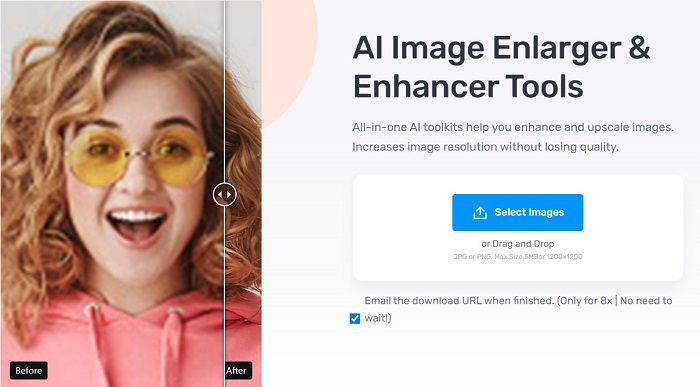
説明
イムグラジャー デザイナー、ブロガー、写真愛好家が画像を強調または拡大するために使用する最新の AI 写真ソリューションの 1 つです。 Imglarger は、直感的なユーザー インターフェイスを備えているため、初心者に優しいツールです。多くのユーザーが気に入って使用しています。さらに、このオンライン ツールは、10 の画像補正機能を 1 つのプラットフォームに組み合わせて、多数の写真を一度に補正します。このツールのもう 1 つの有名な機能は、AI (人工知能) テクノロジを使用しているため、画像を自動的にアップスケールできることです。また、Imglarger は安全に使用できることを保証するため、ファイルの安全性について心配する必要もありません。
さらに、ファイルの品質を維持しながら、写真の品質を最大 8 倍向上させることができます。たとえば、画像を 400 x 600 ピクセルから 3200 x 4800 ピクセルに拡張したい場合、ディープ ラーニングと AI 技術を使用して、写真を即座かつ正確に認識できます。また、その画像拡大機能はビジュアルを引き伸ばしません。したがって、写真のトーン、テクスチャ、色、透明度を最適化しながら、イメージを拡大します。
長所と短所
長所
- AI技術を使用して画像をアップスケールまたは拡大します。
- 画像のシャープナー、顔のレタッチ、背景の除去などの他の機能があります。
- シンプルなユーザーインターフェースを備えています。
- Google や Firefox など、ほぼすべてのブラウザでアクセスできます。
- 他のプレミアムフォトエンハンサーに比べて安価です。
短所
- その無料版では、月に 8 つの画像編集しかできません。
- これはインターネットに依存するツールです。
- 気を散らす可能性のある広告が含まれています。
- 一部のツールは自動であり、一部はこの機能を好まないものです。
- 他の素晴らしい機能にアクセスするには、プレミアムまたはエンタープライズ プランを利用する必要があります。
価格設定
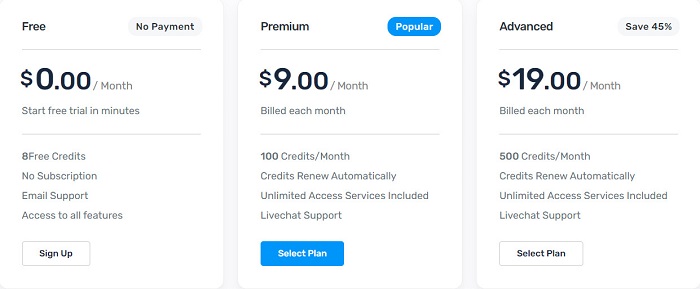
無料プラン:
◆価格:無料
◆ クレジット: 1 か月あたり 8 つの無料クレジット
◆ アクセス: すべての機能への制限付きアクセス
プレミアムプラン:
◆ 料金:月額$9
◆ クレジット: 1 か月あたり 100 クレジット
◆ アクセス: すべての機能にアクセスできます
エンタープライズ プラン:
◆料金:月額$19
◆ クレジット: 500 クレジット/月
◆ アクセス: すべての機能への無制限アクセス
プレミアムプランは、多くのユーザーにとって費用対効果が高いため、3つの料金プランの中で最も推奨されます.ただし、一度に強化する画像が多数ある場合は、月額 500 クレジットを提供するエンタープライズ プランを購入することをお勧めします。一方、画像のぼかしを一度だけ解除または強調する場合は、無料版を使用できます.
あなたは Imglarger ソフトウェアについて完全な詳細を知っているので、別の無料で効率的なツールは紹介しません。
パート 2. Imglarger の代替
Imglarger 機能を使用するには、プレミアム バージョンを購入する必要があります。多くの人が文句を言うように、画像をアップスケールすると出力をプレビューできません。したがって、Imglarger に満足できない場合は、この部分を包括的にお読みください。また、この悪名高いツールの使用方法も示して、画像をアップスケールする方法を理解できるようにします。
FVC無料画像アップスケーラー また、オンラインで入手できる驚異的な写真エンハンサー ツールの 1 つです。 Google、Firefox、Safari など、すべての Web ブラウザーでアクセスできます。さらに、2 倍、4 倍、6 倍、8 倍の倍率で画像を強調できます。また、AI テクノロジーを使用して、写真のぼやけた部分を特定し、すぐに補正します。 FVC Free Image Upscaler を使用すると、失われたピクセル、カラー テクスチャ、その他の詳細を完全に修正することもできます。
さらに、JPG、JPEG、PNG、BMP など、多くの画像形式がこのツールと互換性があります。また、オンライン ツールですが、多くのユーザーが便利だと感じる高速なアップスケーリング プロセスを備えています。また、他のオンライン ソフトウェアとは異なり、煩わしい広告も含まれていません。さらに、FVC Free Image Upscaler を使用するためにアカウントは必要ありません。したがって、このツールを使用して画像のぼかしを解除または強調する場合は、以下のクイック ガイドに従ってください。
FVC Free Image Upscaler を使用して画像のぼかしを解除する方法:
ステップ1。 ブラウザで検索 FVC無料画像アップスケーラー 検索ボックスで。提供されたリンクをクリックして、メインの Web ページに直接移動します。
ステップ2。 ソフトウェアの最初のインターフェイスで、 写真をアップする ボタンをクリックして、デバイスでアプリを起動します。
ステップ3。 次に、をクリックします 写真をアップする もう一度押して、強調したいぼやけた画像を追加します。デバイス フォルダに、画像の場所が表示されるので、それを選択します。
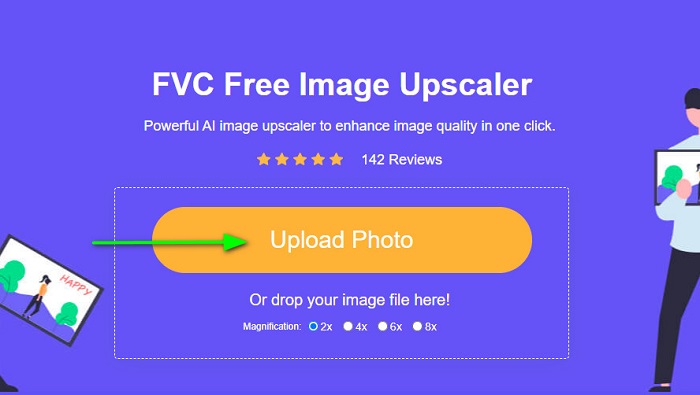
ステップ4。 画像を追加したら、ぼやけた画像の倍率を選択します。から選ぶ 2倍、4倍、6倍、または8倍.倍率が高いほど、品質が向上することに注意してください。サイズも大きくなります。出力のプレビューを確認するには、カーソルを右の画像にドラッグします。
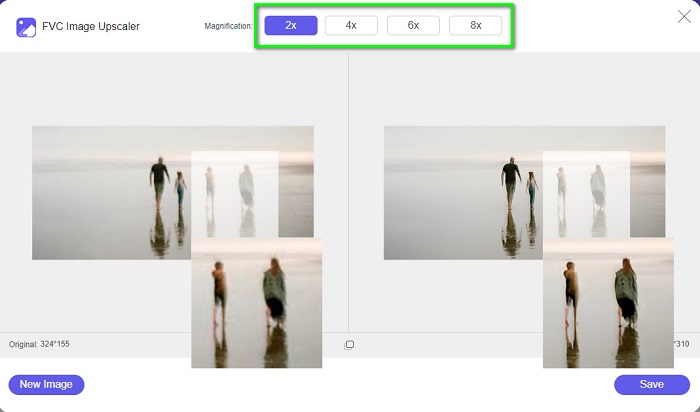
ステップ5。 出力に満足したら、 保存する インターフェイスの右下隅にある ボタンをクリックして、ぼやけていない画像をデバイスに保存します。

簡単ですよね?この 5 ステップのプロセスを実行することで、FVC Free Image Upscaler を使用してぼやけた画像を簡単に改善できます。
関連:
GIMPを使用して画像のサイズを変更する方法:段階的なプロセス
最適なソリューションを使用して Web 用に画像を最適化する方法 [クイック]
パート 3. Imglarger に関するよくある質問
Imglarger での写真の拡大処理にはどのくらいの時間がかかりますか?
通常、200% と 400% の拡大には、Imglarger で 15 ~ 30 秒かかります。また、800% の拡大には通常 40 秒から 1 分かかります。
サブスクリプションをキャンセルするにはどうすればよいですか?
サブスクリプションをキャンセルするには、Imglarger にメールを送信してください。メール送信後、Imglarger は 24 時間以内にサブスクリプションをキャンセルします。
Imglarger は Mac で利用できますか?
Imglarger には Mac でのログイン システムがなくなり、これらのデバイスではアカウントにログインできなくなります。
結論
イムグラジャー は確かに画像を強化するための素晴らしいツールです。その優れた機能により、きっと気に入っていただけるはずです。ただし、アップロードプロセスが遅い場合がある他の機能を使用するには、プレミアムまたはエンタープライズプランを購入する必要があります.したがって、画像をより効率的にぼかしたい場合は、 FVC無料画像アップスケーラー 今。



 ビデオコンバーター究極
ビデオコンバーター究極 スクリーンレコーダー
スクリーンレコーダー



